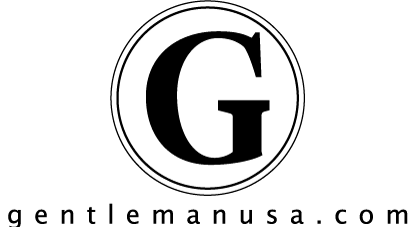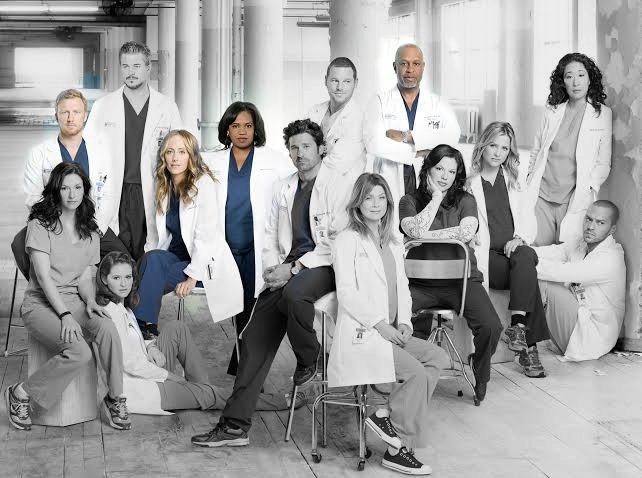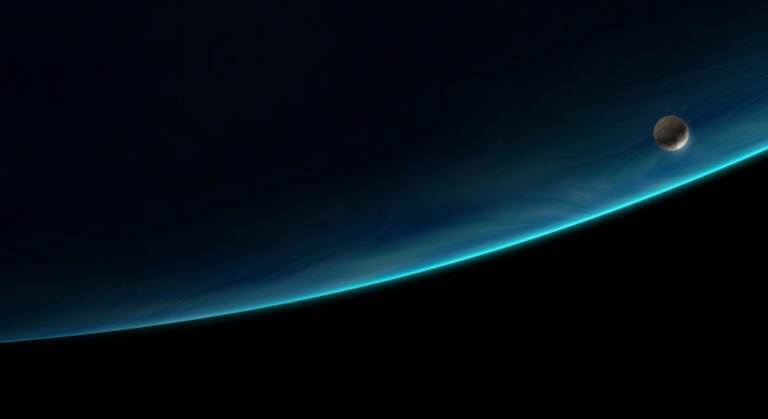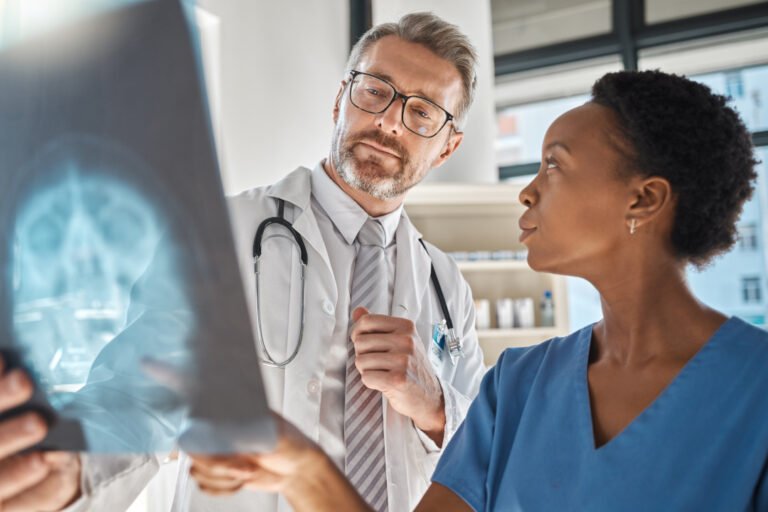Cómo grabar pantalla en Iphone es una pregunta que muchos usuarios de esta marca de móviles se hacen. Se trata de un proceso rápido y sencillo, pero es cuestión de aprender y repetirlo para que sea más rápido. De modo que si alguna vez has querido grabar la pantalla de tu iPhone para mostrar algo a alguien, guardar un recuerdo o crear un tutorial, llegaste al sitio indicado.
Lo cierto es que puedes grabar pantalla en Iphone de forma fácil y rápida con la función de grabación de pantalla que viene integrada en iOS 15 y iOS 16. En este artículo te explicamos por qué grabar la pantalla de tu iPhone, cómo hacerlo paso a paso y algunos consejos para obtener el mejor resultado posible.
¿Por qué grabar la pantalla en iPhone?
Grabar la pantalla de tu iPhone puede tener muchos usos y beneficios, tanto personales como profesionales. Por ejemplo, puedes grabar pantalla en iPhone para mostrar a alguien cómo se usa una aplicación, se configura una opción o se realiza una tarea en tu iPhone. Además, sirve para guardar un momento especial, como una videollamada, un juego o un vídeo que estés viendo en tu iPhone.
También, grabar pantalla en Iphone es una forma de crear un vídeo de demostración, de opinión o de reseña de una aplicación, un producto o un servicio que quieras compartir con tu audiencia. Asimismo, con esta función puedes reportar un error, un fallo o un problema que estés experimentando con tu iPhone o con alguna aplicación.
Además, grabar pantalla en Iphone sirve para hacer una presentación, una clase o un tutorial sobre algún tema que domines y que quieras enseñar a otros.
Cómo grabar la pantalla en Iphone iOS 15
Para grabar la pantalla en iOS 15, solo tienes que seguir estos tres pasos:
Paso 1: Activar la grabación de pantalla
Antes de poder grabar la pantalla en Iphone, tienes que activar la función de grabación de pantalla. Para ello, abre la aplicación Ajustes, después toca en Centro de control y para finalizar toca en el botón + junto a Grabación de pantalla.
De esta forma, añadirás el botón de grabación de pantalla al centro de control de tu iPhone, que es el menú que aparece cuando deslizas el dedo desde la esquina superior derecha de la pantalla hacia abajo.
Paso 2: Iniciar la grabación
Una vez que hayas activado la grabar pantalla en Iphone, ya puedes empezar a grabar lo que quieras en tu móvil. Para ello, abre el centro de control deslizando el dedo desde la esquina superior derecha de la pantalla hacia abajo. Luego, toca el botón de grabación de pantalla, que tiene forma de círculo blanco dentro de otro círculo rojo. Para finalizar espera la cuenta atrás de tres segundos y la grabación comenzará.
Si quieres grabar también el sonido de tu iPhone o de tu voz, mantén pulsado el botón de grabación de pantalla y activa el micrófono tocando el icono del micrófono. Ten en cuenta que el sonido del micrófono se grabará solo si no hay ningún otro sonido reproduciéndose en tu iPhone.
Paso 3: Detener la grabación
Cuando hayas terminado de grabar la pantalla en Iphone, puedes detener la grabación de dos formas. La primera es abrir el centro de control y tocar el botón de grabación de pantalla, que ahora tiene forma de círculo rojo. Luego, toca la barra de estado roja que aparece en la parte superior de la pantalla y luego toca Detener.
La grabación de pantalla se guardará automáticamente en la app Fotos de tu iPhone. Para verla, abre la app Fotos, toca Álbumes y luego toca Grabaciones de pantalla, que está debajo de Tipos de contenido.
Cómo grabar en OS 16
Para grabar la pantalla en iOS 16, el proceso es muy similar al de iOS 15, con algunas diferencias. Estos son los pasos que debes seguir:
Paso 1: Activar la grabación de pantalla
Al igual que en iOS 15, para gramar pantalla en Iphone tienes que activar la función de grabación de pantalla en tu iPhone antes de poder usarla. Para ello, abre la aplicación Ajustes. Después toca en Centro de control y para finalizar presiona en el botón + junto a Grabación de pantalla.
Así, añadirás el botón de grabación de pantalla al centro de control de tu iPhone, que es el menú que aparece cuando deslizas el dedo desde la esquina superior derecha de la pantalla hacia abajo.
Paso 2: Iniciar la grabación
Para iniciar la grabación de la pantalla en Iphone iOS 16, sigue estos pasos. Abre la app Cámara, después, desliza tu dedo hasta encontrar la opción de video. Ahora, presiona en el botón para activar el “modo acción”. Tras esto, toca en el obturador y empieza a grabar.

Si quieres grabar también el sonido de tu iPhone o de tu voz, toca en el icono del micrófono y activa el micrófono. Ten en cuenta que al igual con el anterior, el sonido del micrófono se grabará solo si no hay ningún otro sonido reproduciéndose en tu iPhone.
Paso 3: Detener la grabación
Para detener la grabar la pantalla en Iphone iOS 16, puedes hacerlo de dos formas. Tocar de nuevo en el obturador. Además, puedes tocar la barra de estado roja que aparece en la parte superior de la pantalla y luego toca Detener.
La grabación de pantalla se guardará automáticamente en la app Fotos de tu iPhone. Para verla, abre la app Fotos, toca Álbumes y luego toca Grabaciones de pantalla, que está debajo de Tipos de contenido.
Consejos para grabar la pantalla
Para que tus grabaciones de pantalla sean de la mejor calidad posible, te recomendamos seguir estos consejos.
Asegúrate de tener suficiente espacio de almacenamiento en tu iPhone antes de grabar la pantalla, ya que los vídeos pueden ocupar mucho espacio. Si no tienes suficiente espacio, puedes liberar espacio borrando archivos innecesarios o usando servicios de almacenamiento en la nube.
Además, cierra las aplicaciones que no estés usando mientras grabas la pantalla en Iphone, para evitar que consuman recursos. Recuerda que esto también puede afectar al rendimiento de tu equipo. También puedes activar el modo avión para evitar que te lleguen notificaciones o llamadas que interrumpan tu grabación.
Asimismo, para grabar pantalla en Iphone, ajusta el brillo y el volumen de tu equipo según tus preferencias y las condiciones de iluminación y sonido del lugar donde estés grabando. También puedes usar auriculares o un micrófono externo para mejorar la calidad del audio.
Es importante que a la hora de grabar pantalla en Iphone, puedas planificar lo que vas a mostrar y ensayes antes de empezar la grabación. Esto con la finalidad de evitar errores, pausas o repeticiones innecesarias. También puedes usar un guion o un esquema para guiarte durante la grabación.
Recuerda que puedes editar tu grabación de pantalla si quieres mejorarla, recortarla, añadirle efectos, música, texto o voz en off. Puedes usar la app Fotos de tu iPhone o alguna otra aplicación de edición de vídeo para hacerlo.
Conclusión
Grabar la pantalla de tu iPhone es una función muy útil y sencilla de usar, que te permite capturar lo que sucede en tu dispositivo y compartirlo con otros. Ya sea que tengas iOS 15 o iOS 16, solo tienes que activar la grabación de pantalla, iniciar la grabación, detener la grabación y ver tu grabación en la app Fotos.
Además, puedes seguir algunos consejos para mejorar la calidad de tus grabaciones y editarlas a tu gusto. Esperamos que este artículo te haya servido para aprender cómo grabar la pantalla de tu iPhone y que lo pongas en práctica.